我們在工作中往往會制作很多關于工作日的日程安排或者其他一些事項,那么在Excel表格中我們怎樣自動填充工作日,去掉休息日呢?今天我就來教大家兩種自動填充工作日的方法。方法很簡單,保證能讓你的工作事半功倍。
第一種方法:下拉法
首先,在WPS表格中輸入起始日期。這個不要在單元格中直接輸入,而是要用公式輸入。就是我紅色箭頭所指的方向,不然單元格輸入的沒有年份只有月和日。
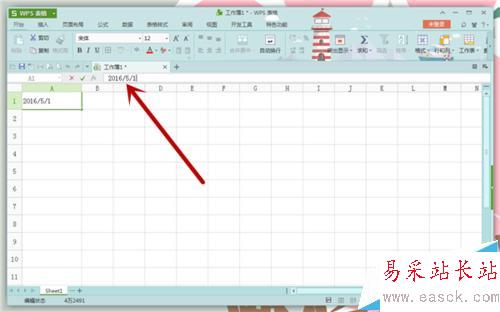
把鼠標放在起始單元格的右下方,這時鼠標變成了一個“十字”,往下拉,拉到你所需要的日期停止即可。停止行會顯示所在行的日期,所以不需要自己計算。
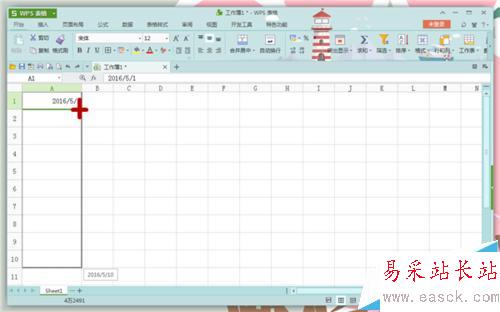
然后松掉鼠標,我們發現所有的日期已填充完畢。在右下角紅色箭頭所指的方向我們可以發現一個類似單元格的小框框,點擊它右邊的“小三角”。
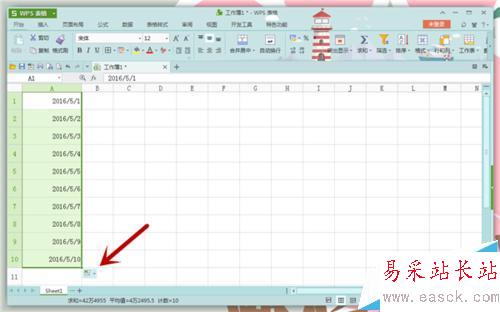
“小三角”點擊過后,會彈出一個下拉的對話框,選擇中間的“以工作日填充”,在“以工作日填充(W)”前面的小圓圈里鼠標點一下即可。
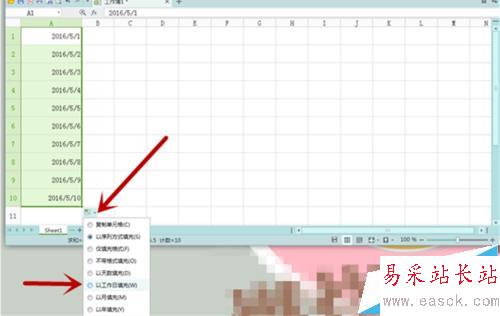
然后我們在看工作表,會發現從5月1號到5月12號少了兩天,少了7號和8號,而這兩天正是周六周日,剩下的都是工作日,當然國家法定節日是需要另外標注的。

第二種方法:工具欄設置法
首先,我們還是輸入好日期,然后利用下拉法輸入好所有的時間日期。方法是在公式處輸入起始日期,然后鼠標放在起始單元格右下角成“十字”往下拉即可。
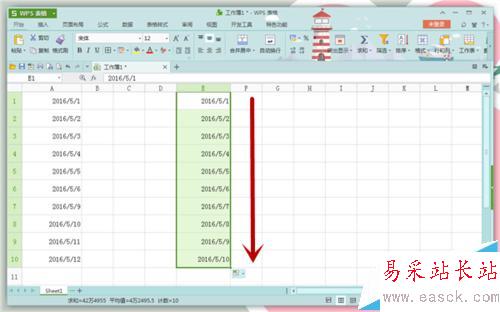
在工具欄“開始”中找到“行和列”,點擊旁邊的“小三角”出現一個下拉菜單,選擇“填充”--“序列”,圖中都已用紅箭頭指出,大家可以仔細看一下圖。

點擊過“序列”之后,會彈出一個對話框,我們找到“日期”、“工作日”,在前面的小圓圈點一下即可,步長值也是可以設置的,最后點擊“確定”就可以了。
新聞熱點
疑難解答